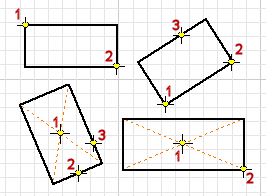
스케치 탭에 있는 네 가지 직사각형 명령을 사용하여 직사각형을 작성합니다. 각 직사각형 면은 선 세그먼트입니다.
먼저 스케치를 작성하거나 편집하여 스케치 환경을 시작합니다.
대각선 구석(두 점)으로 직사각형 작성
- 리본의 스케치 탭
 그리기 패널에서 2점 직사각형
그리기 패널에서 2점 직사각형  을 클릭합니다.
을 클릭합니다. - 그래픽 창을 클릭하여 첫 번째 구석 점을 설정합니다.
- 커서를 대각선으로 이동한 다음 클릭하여 두 번째 점을 설정합니다.
- 종료하려면 Esc 키를 누르거나 다른 명령을 클릭합니다.
지정된 길이 및 폭(세 점)으로 직사각형 작성
- 리본의 스케치 탭
 그리기 패널에서 3점 직사각형
그리기 패널에서 3점 직사각형  을 클릭합니다.
을 클릭합니다. - 그래픽 창을 클릭하여 첫 번째 구석 점을 설정합니다.
- 커서를 이동하고 클릭하여 첫 번째 변의 길이와 방향을 설정합니다.
- 커서를 이동하고 클릭하여 인접한 변의 길이를 설정합니다.
- 종료하려면 Esc 키를 누르거나 다른 명령을 클릭합니다.
중심 및 구석(두 점)을 지정하여 직사각형 작성
- 리본의 스케치 탭
 그리기 패널에서 두 점 중심 직사각형
그리기 패널에서 두 점 중심 직사각형  을 클릭합니다.
을 클릭합니다. - 그래픽 창을 클릭하여 직사각형의 중심점을 설정합니다.
- 커서를 이동하고 클릭하여 직사각형 면의 크기를 지정합니다.
- 종료하려면 Esc 키를 누르거나 다른 명령을 클릭합니다.
 중심 구석 직사각형을 그리는 방법 보기
중심 구석 직사각형을 그리는 방법 보기
중심, 길이 및 폭(세 점 중심)을 지정하여 직사각형 작성
- 리본의 스케치 탭
 그리기 패널에서 3점 중심 직사각형
그리기 패널에서 3점 중심 직사각형  을 클릭합니다.
을 클릭합니다. - 그래픽 창을 클릭하여 직사각형의 중심점을 설정합니다.
- 커서를 이동하고 클릭하여 첫 번째 변의 길이와 방향을 설정합니다.
- 커서를 이동하고 클릭하여 인접한 변의 길이를 설정합니다.
- 종료하려면 Esc 키를 누르거나 다른 명령을 클릭합니다.
 중심 측면 중심 구석 직사각형을 그리는 방법 보기
중심 측면 중심 구석 직사각형을 그리는 방법 보기